Чтобы задать свой собственный набор условий и настройки конфигурации модели для просмотра Model Advisor, создайте собственные проверки. Этот рисунок содержит обзор рабочего процесса создания и определения собственных проверок. В приведенных ниже разделах приведены подробные сведения о каждом шаге рабочего процесса.
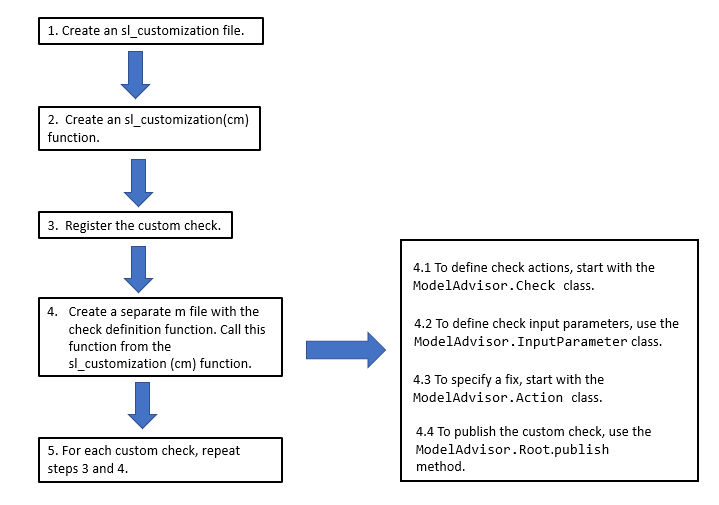
Чтобы определить собственную проверку, начните с создания sl_customization.m файл по пути MATLAB. В sl_customization.m файл, создайте sl_customization функция. The sl_customization функция принимает один аргумент, объект менеджера индивидуальных настроек:
function sl_customization(cm)
Совет
У вас может быть несколько sl_customization.m файл по пути MATLAB.
Не помещать sl_customization.m файл, который настраивает проверки Model Advisor и папки в корневом MATLAB® папка или ее подпапки, кроме matlabroot/ работа
Чтобы зарегистрировать собственные проверки, используйте addModelAdvisorCheckFcn метод, который является частью объекта менеджера индивидуальной настройки, который вы вводите в sl_customization функция. Добавьте этот код к своему sl_customization.m файл:
function sl_customization(cm) % register custom checks cm.addModelAdvisorCheckFcn(@checkDefinitionFcn)
The addModelAdvisorCheckFcn метод регистрирует проверку, которую вы задаете в checkDefinitionFcn в By Product папку Model Advisor. The checkDefinitionFcn аргумент является указателем на функцию, которая задает собственную проверку, которую необходимо добавить в Model Advisor в качестве образца ModelAdvisor.Check класс.
Функция определения проверки определяет действия, которые принимает Model Advisor при запуске проверки. Для каждой созданной проверки необходимо определить функцию определения проверки. В следующих разделах описываются ключевые компоненты функции определения проверки.
ModelAdvisor.Check КлассДля каждой собственной проверки создайте один образец ModelAdvisor.Check класс. Используйте ModelAdvisor.Check свойства и методы для определения пользовательского интерфейса и действий проверки. В этой таблице описываются некоторые ключевые компоненты проверки.
| Содержание | Описание |
|---|---|
| Идентификатор проверки (обязательно) | Однозначно определяет проверку. Model Advisor использует этот идентификатор для доступа к проверке. |
| Указатель на функцию проверки обратного вызова (обязательно) | Функция, которая задает содержимое проверки. |
| Проверяйте имя (рекомендуемое) | Создает имя для проверки, отображаемой в Model Advisor. |
| Компиляция модели (необязательно) | Определяет, скомпилирована ли модель для проверочного анализа. |
| Входные параметры (необязательно) | Добавляет входные параметры, которые запрашивают вход у пользователя. Model Advisor использует вход для выполнения проверки. |
| Действие (необязательно) | Добавляет действие исправления. |
Функция определения проверки содержит функцию обратного вызова с проверкой, которая задает действия, которые вы хотите, чтобы Model Advisor выполнял в модели или подсистеме. Определите функцию обратного вызова и передайте указатель на нее в setCallbackFcn способ. Model Advisor выполняет функцию обратного вызова, когда вы запускаете проверку. Функции обратного вызова обеспечивают один или несколько возвращаемые аргументы, которые отображают результаты после выполнения проверки.
Если вы задаете собственную проверку исправление, функция определения проверки должна также содержать функцию обратного вызова действия. В функции определения проверки создайте образец ModelAdvisor.Action класс. Задайте функцию обратного вызова действия и передайте указатель на нее в setCallbackFcn способ. Когда вы задаете действие, Model Advisor включает в себя Action поле под Analysis окном. В Action окне находится кнопка для фиксации модели или подсистемы. В приведенном ниже примере имя кнопки Modify Settings.
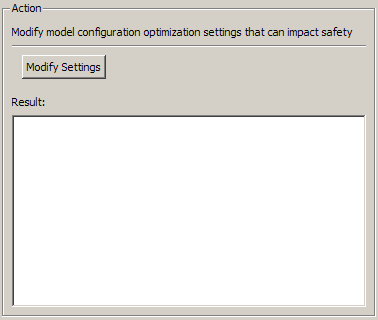
Функции коллбэка и обратного вызова действия обеспечивают один или несколько возвращаемых аргументов для отображения результатов после выполнения проверки. См. «Создание функции определения обратного коллбэка» и «Создание функции определения коллбэка действия».
С помощью входных параметров можно запросить вход перед запуском проверки. Определите входные параметры с помощью ModelAdvisor.InputParameter класс. Вы должны включить вход определения параметров в функцию определения собственной проверки. Необходимо задать один образец этого класса для каждого входного параметра, который необходимо добавить к проверке Model Advisor.
Задайте размещение параметров входа следующими методами.
| Метод | Описание |
|---|---|
setInputParametersLayoutGrid | Задает размер сетки входного параметра. |
setRowSpan | Задает количество строк, занимаемых параметром в сетке размещения входного параметра. |
setColSpan | Задает количество столбцов, занимаемых параметром в размещении входного параметра. |
Model Advisor отображает входные параметры в Input Parameters окне.
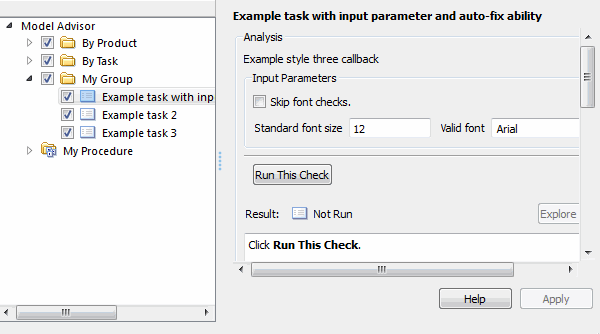
Создайте папку для собственных проверок в папке By Product с помощью publish способ. Затем используйте Model Advisor Configuration Editor, чтобы настроить папки в дереве Model Advisor. Для получения дополнительной информации смотрите Использовать Model Advisor Configuration Editor для Настройки Model Advisor.
Можно настроить Model Advisor при помощи ModelAdvisor.Group и ModelAdvisor.FactoryGroup классы вместо Model Advisor Configuration Editor. Однако эти API являются менее гибким и более длительным способом настройки Model Advisor. Чтобы поместить настроенные проверки в пользовательские папки на верхнем уровне дерева Model Advisor (корень Model Advisor), используйте ModelAdvisor.Group класс. Чтобы поместить настроенные проверки в новые папки в By Task папке, используйте ModelAdvisor.FactoryGroup класс. Вы должны включать методы, которые регистрируют эти задачи и папки в sl_customization функция.
Чтобы использовать форматирование по умолчанию для результатов Model Advisor, задайте тип функции обратного вызова следующим DetailStyle в setCallbackFcn способ. Если форматирование по умолчанию не соответствует вашим потребностям, используйте один из других стилей функции обратного вызова и ModelAdvisor.FormatTemplate класс или другие API-интерфейсы форматирования Model Advisor:
| Класс | Описание |
|---|---|
ModelAdvisor.Text | Создайте вывод текста Model Advisor. |
ModelAdvisor.List | Составьте список. |
ModelAdvisor.Table | Составьте таблицу. |
ModelAdvisor.Paragraph | Создание и форматирование абзаца. |
ModelAdvisor.LineBreak | Вставьте пропуск линии. |
ModelAdvisor.Image | Включите изображение в выход Model Advisor. |
Можно задать способ отображения собственной проверки в Model Advisor. Можно задать, когда отображать чек, или можно ли пользователю выбрать или отменить чек с помощью Visible, Enable, и Value свойства ModelAdvisor.Check класс.
Следующий график иллюстрирует, как Visible, Enable, и Value взаимодействуют свойства.
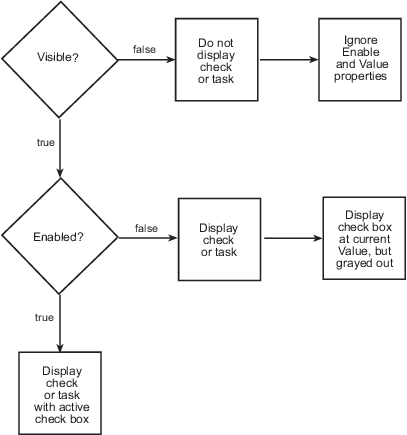
Если вы добавляете проверки в Model Advisor как задачи, задайте эти свойства в ModelAdvisor.Task класс. Если вы задаете свойства в обоих ModelAdvisor.Check и ModelAdvisor.Task классы, ModelAdvisor.Task свойства имеют приоритет, за исключением Visible и LicenseName свойства.
ModelAdvisor.Action | ModelAdvisor.Check | ModelAdvisor.FactoryGroup | ModelAdvisor.Group | ModelAdvisor.InputParameter | publish